Windows 版 Outlook でオフライン メール機能を有効にする手順ガイド
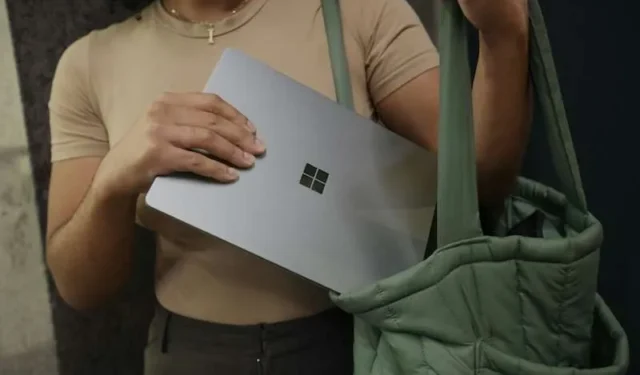
Microsoft は、Windows 10 と Windows 11 の両方で、以前のメールおよび People アプリケーションに代わる Windows 用 Outlook アプリを導入しました。この新しい電子メール クライアントのリリース後、多くのユーザーは、以前のバージョンでは利用できた機能である電子メールへのオフライン アクセスがないことについて懸念を表明しました。
このフィードバックに応えて、Microsoft は Windows 版 Outlook にオフライン機能を組み込む作業を進めています。ただし、問題があります。ユーザーは最初にインターネットに接続した状態でアプリを起動し、接続が失われるまで実行し続ける必要があります。ネットワークに接続せずにアプリを起動すると、ユーザーにエラー メッセージが表示されます。
この回避策では完璧なエクスペリエンスは得られないかもしれませんが、現時点ではオフラインでのメール アクセスが可能です。ユーザーは自分の判断でオフライン機能のオン/オフを切り替えることもできます。
Windows 版 Outlook でオフライン メール サポートを手動で有効にする方法
Microsoft Outlook アプリでオフライン メール サポートを有効または無効にするプロセスは同じです。手順は次のとおりです。
- Windows PC で Outlook アプリケーションを開き、歯車アイコンで表示される [設定] メニューに移動します。 [全般] セクションに移動して、[オフライン] を選択します。
- 「オフラインのメール、カレンダー、連絡先を有効にする」というオプションを見つけて、スイッチをオンに切り替えて機能を有効にするか、オフに切り替えて無効にします。
結論
メールやドキュメントへのオフライン アクセスは、多くの人にとって、特に仕事で頻繁に出張する人にとって不可欠です。Windows 版 Outlook アプリのオフライン機能により、安定したインターネット接続が利用できない場合でも、ユーザーの生産性が向上します。



コメントを残す